
Virtuální mechaniky, obrazy ISO atp. To jsou výrazy, se kterými se jistě většina z vás již setkala. Používání emulátorů, jež vytváří právě ony virtuální mechaniky, dnes patří k moderní práci s počítačem. My samozřejmě jdeme s dobou, a proto si dnes ukážeme jednoho šikulu, který nám v této oblasti pomůže…
<script type='text/javascript'></script>
Jak jste jistě uhádli, jedná se o oblíbený program Daemon Tools Lite. Nenápadný, ale velmi používaný program, jenž předčí mnohé ze svých konkurentů, jistě najde zalíbení i u vás. Dost bylo řečí, pojďme na to!
Virtuální mechanika, co to vlastně je?
Dříve, než se pustíme do samotné práce s Daemonem, bych chtěl popsat, co to vlastně virtuální mechanika je a k čemu nám slouží: jedná se v podstatě o klasickou vypalovačku, do které vkládáme naše média - CD, DVD a Blu-ray disky, akorát s tím rozdílem, že je pouze abstraktní - softwarově vytvořená.
K použití virtuální mechaniky potřebujeme také tzv. obraz disku (Image). To je soubor, který v sobě obsahuje data, jež byla uložena na médiu, ze kterého je tento obraz vytvořen (nejčastěji se jedná o ISO soubor). Po načtení obrazu ve virtuální mechanice nám disk bude pracovat stejně, jako kdybychom jej vložili do naší staré dobré "vyjíždějící" mechaniky.
Daemon Tools Lite
Po jeho instalaci a spuštění se nám objeví typická ikonka v oblasti spuštěných programů - hned vedle hodin.
![]()
Užívání programu je velice snadné: pravým tlačítkem myši klikneme na tuto ikonu, objeví se nám volby (např. nastavení programu, virtuální zařízení, vytvoření obrazu disku apod.), a my s nimi můžeme pracovat.
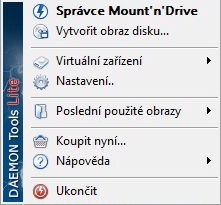
Nás ale nyní zajímá především položka Virtuální zařízení. Najedeme-li na tuto část, rozevře se možnost Připojit obraz. Klikneme, objeví se průzkumník Windows, ve kterém vyhledáme uložený obraz disku a dáme Otevřít. Obraz se nám načte v naší virtuální mechanice a spustí se.

Zajímavost: Při výběru Připojit obraz, jste si jistě všimli možnosti Přidat virtuální jednotku SCSI. Daemon vám tak umožňuje mít připojené až 4 virtuální mechaniky najednou.

A když nemám přímo obraz ISO?
Daemon podporuje nejpoužívanější obrazy disků. Avšak máte-li obraz, který vám Daemon nechce otevřít, můžete si jej k němu asociovat; v možnosti Nastavení klepněte na položku Integrace.
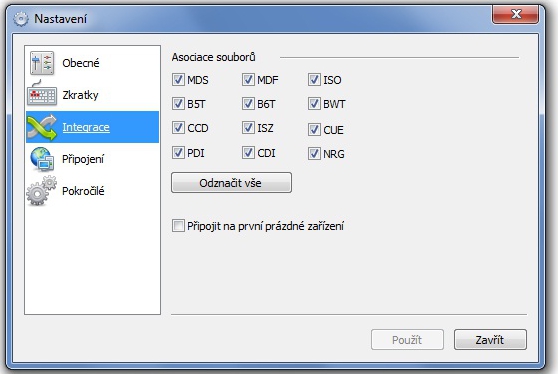
A jak vlastně získám obraz disku z CD či DVD?
Klikneme pravým tlačítkem na ikonu Daemona v oblasti spuštěných programů a zvolíme možnost Vytvořit obraz disku. Vybereme patřičné náležitosti (rychlost zápisu, umístění, formát aj.) a klikneme na Spustit.
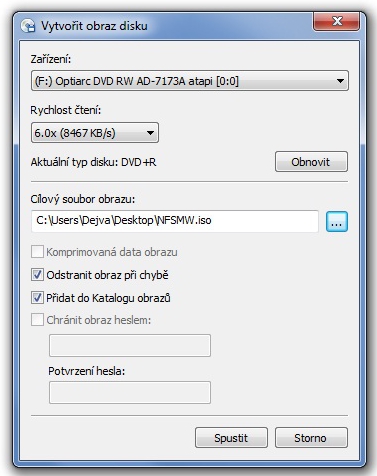
Závěrem…
Sami vidíte, že tento program je velice jednoduchý a zároveň velmi užitečný. Díky němu můžete mít 4 připojené virtuální mechaniky, přičemž na každé mít připojený jiný obraz disku. Můžete pomocí něj také tyto obrazy vytvářet. Velkou výhodou, jak jste také mohli zaznamenat, je přítomnost českého jazyka.
Zaujal-li vás tento program, můžete si jej stáhnout přímo u nás. :)



Potřebovala bych poradit s vytvořením virtuální jednotky DT.
Po přidání obrazu by se mělo na jednotku dvakrát kliknout a měla by se začít instalovat virtuální mechanika ale já když na to 2x kliknu tak se nic neděje. Zkouším to už 2 dny a pořád nic... Nevíte čím by to mohlo být nebo dělám něco špatně?